目录导航:
在编辑Word文档时,我们总是希望自己的作品能够脱颖而出,无论是撰写手游攻略、分享游戏心得,还是制作游戏角色介绍,一个美观的页面边框都能为文档增添不少色彩,就让我们一起探索如何在Word文档中轻松添加页面边框,让你的作品更加吸引眼球!
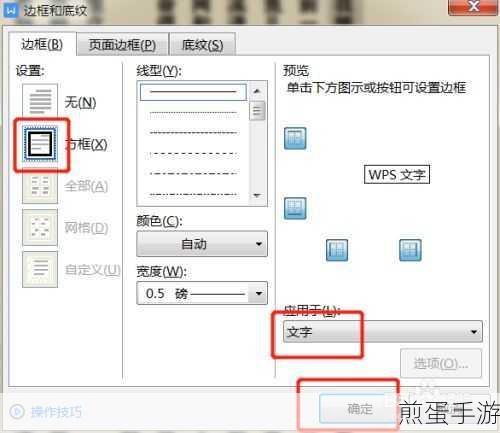
Word文档边框设置全攻略
为整个页面添加边框
想要为整个文档或特定页面设置一个统一的边框吗?没问题,Word的“设计”选项卡就能帮你实现。
1、打开Word文档:确保你的Word文档已经打开,并处于编辑状态。
2、进入“设计”选项卡:在Word的菜单栏上,找到并点击“设计”选项卡,这里可是Word文档的“美容师”,各种美化工具应有尽有。
3、找到“页面边框”按钮:在“设计”选项卡中,找到“页面背景”区域,并点击“页面边框”按钮,这时,一个充满各种边框样式的对话框就会出现在你眼前。
4、选择边框样式:在弹出的“边框和底纹”对话框中,选择“页面边框”标签页,你可以尽情挑选边框的样式(如方框、阴影、3D等)、颜色、宽度以及应用于整篇文档或特定页面(如“本节”、“本节(仅首页)”等)。
5、应用边框:选择好边框设置后,点击“确定”按钮,一个美观的边框就会立刻出现在你的文档中。
为段落添加边框
如果你只想为文档中的某个段落添加边框,以突出显示重要内容或分隔不同部分,段落边框”功能就是你的不二之选。
1、选中段落:用鼠标选中你想要添加边框的段落。
2、进入“边框和底纹”对话框:通过“开始”选项卡中的“段落”区域,找到并点击“边框”按钮,然后选择“边框和底纹”选项。
3、设置边框:在“边框和底纹”对话框中,选择“边框”标签页,并设置边框的样式、颜色和宽度,确保“应用于”选项设置为“段落”。
4、应用边框:点击“确定”按钮,选中的段落就会立刻被一个精美的边框包围起来。
为字符添加边框
我们可能只想为文档中的某个或某些字符添加边框,以达到特殊的视觉效果,这时,“字符边框”功能就能派上用场。
1、选中字符:直接选中需要加边框的文字。
2、点击“字符边框”按钮:在“开始”选项卡中,找到并点击“字符边框”按钮(通常是一个带有边框的“A”图标),这时,选中的每个字符都会被一个统一的边框包围起来。
自定义边框样式
除了预设的边框样式外,Word还允许用户自定义边框的线条类型(如实线、虚线等)、颜色以及宽度,在“边框和底纹”对话框中,你可以根据自己的需求进行个性化设置。
1、选择线条类型:在“样式”列中,向下滚动直到找到你想使用的线条类型(如实线、虚线、点线等),然后单击该类型。
2、设置颜色和宽度:如果需要,还可以从“颜色”和“宽度”下拉菜单中分别更改边框的颜色和宽度。
艺术型边框
对于追求独特视觉效果的用户来说,Word还提供了多种艺术型边框选项,这些边框通常具有复杂的图案和线条组合,能够为文档增添一份别样的艺术气息。
1、选择艺术型边框:在“边框和底纹”对话框的“页面边框”标签页中,点击“艺术型”下拉菜单,并从Word的艺术图库中选择一个你喜欢的边框样式。
2、调整边框效果:选择好艺术型边框后,你还可以根据需要调整边框的大小、宽度等参数,以达到最佳的视觉效果。
最新动态:与Word文档边框设置相关的手游热点或攻略互动
热点一:游戏攻略文档美化大赛
为了鼓励玩家们分享更加美观、专业的游戏攻略,某知名手游社区举办了一场“游戏攻略文档美化大赛”,参赛者们纷纷利用Word文档的边框设置功能,为自己的攻略文档增添了各种独特的边框样式,一位玩家凭借其精美的边框设计和丰富的内容赢得了大赛的冠军,并获得了丰厚的游戏礼包奖励。
热点二:游戏角色介绍文档边框创意比拼
在另一个手游社区中,玩家们发起了一场“游戏角色介绍文档边框创意比拼”活动,大家纷纷为自己的游戏角色介绍文档设计了各种创意十足的边框样式,有的采用了与角色形象相符的图案边框,有的则使用了独特的艺术型边框,这场活动不仅激发了玩家们的创造力,也让大家的游戏角色介绍文档变得更加生动有趣。
热点三:Word文档边框设置技巧分享会
为了帮助更多玩家掌握Word文档边框设置的技巧,某手游论坛举办了一场“Word文档边框设置技巧分享会”,在分享会上,多位资深玩家分享了他们在使用Word文档边框设置功能时的经验和心得,包括如何选择合适的边框样式、如何自定义边框参数等,这场分享会让更多玩家受益匪浅,也让大家的游戏文档变得更加美观和专业。
Word文档边框设置的特别之处
Word文档的边框设置功能不仅简单易用,而且功能强大,它不仅能够为整个页面、段落或字符添加边框,还支持自定义边框样式和艺术型边框等多种选择,通过巧妙运用这些功能,我们可以轻松制作出各种美观、专业的游戏文档,如游戏攻略、角色介绍、游戏心得等,这些文档不仅能够提升我们的游戏体验,还能让我们在手游社区中脱颖而出,成为众人瞩目的焦点,不妨现在就打开你的Word文档,尝试一下这些边框设置技巧吧!







